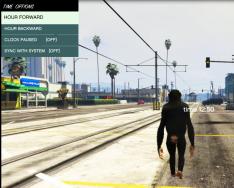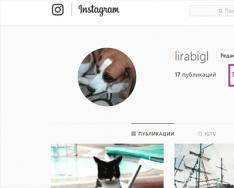Юрист, икономист. Досвид роботи в банката. Дата: 29 април 2016 г. Час за четене 3 xv.
Технологията Samsung Pay се поддържа от най-новите телефони: Galaxy от серия 5, Galaxy Note 5, S6 Edge+, S7 и S7 Edge и A7. Доклад за особеностите на використан на тези устройства.
Можете да събирате данни за банкови кредитни и/или дебитни карти от сметки на вашия смартфон и да правите покупки на всякакви терминали, като използвате допълнителната услуга на корейския търговец. На какви устройства работи технологията Samsung Pay в Русия?
Познайте какво, Samsung Pay е услуга за безконтактно плащане. Пускането в Русия се очаква през пролетта на 2016 г. Тя ви позволява да извършвате плащания за вашия мобилен телефон на всякакви терминали, където можете да поставите банкови карти. Тази програма поддържа две технологии за плащане – MST (магнитен сигурен трансфер) и NFS (безконтактна комуникация в близко поле).
На кои телефони работи Samsung pay?
В момента (от 2016 г.) програмата за роботи се поддържа от смартфони от Galaxy пета, шеста и седма серия. Това са моделите:
1. Galaxy A5 (2016) SM-A510F

Смартфон с две SIM карти с операционна система Android 5.1 в средната ценова категория (20 690 рубли - средна цена на Yandex.Market). Продажбата на този модел стартира на 01.01.2016г. Оценка, по Роскатство – 4.262
2. Galaxy Note 5 (дуети, 32 GB, 64 GB)

3. Galaxy S6 Edge +

Рейтингът на Roskatstvo е 4,4, средната цена на Yandex.Market е 45 990 рубли. (Спад с 8%). Смартфон с презареждаема батерия и без слот за CD карта.
4. Samsung Galaxy S6 (SM-G920F) и S6 Edge (SM-G925F), Samsung се предлага на много модели с 8 листа, те не поддържат MST технология)

5. Galaxy S7 и S7 Edge (SM-G935F)

6. Samsung Galaxy A7 2016 (SM-A710F)

Перспективи за развитие
В момента Samsung Pay работи в Русия и други страни: Нова Корея, Испания, САЩ, Бразилия, Китай, Сингапур, Пуерто Рико, Австралия, Малайзия. Планира се системата да бъде пусната в Индия през 2017 г.
Търговците на дребно казват, че скоро ще бъде възможно да се инсталира добавката не само на смартфони на Samsung (от 2017 г. всички нови модели телефони на Samsung в средни и високи ценови категории ще бъдат пуснати с инсталирането на Samsung Pay), но и на модели нашите производители.
Терминали, където можете да платите за вашия Samsung Pay - това са всички терминали, които приемат преди плащане пластмасови банкови карти с магнитни ленти или по безконтактен начин, под контрола на най-близкия ви конкурент
Приемат се и карти, издадени на BINBANK, или дори такива, издадени под имената на MDM Bank. Промоцията на нови карти ще бъде реализирана по-късно.
Как работи Samsung Pay
Плащането е още по-лесно. За да платите, просто отворете програмата, като плъзнете нагоре и донесете телефона си до банковия терминал, като потвърдите покупката. Всички данни на клиента се съхраняват в криптирана форма, а информацията за виртуалните карти се предава на терминала, което ви позволява да запазвате реални данни от клиента. Няма обезщетение за жилищната комисионна.
Какви устройства поддържат Samsung Pay
Разбира се, само потребителите на устройства на Samsung могат бързо да използват тази система. Въпреки това, не всички джаджи на компанията поддържат работа с платежна система.
На кои устройства Samsung Pay се поддържат:
- Galaxy S линия (започвайки от серия 6*);
- Серия Galaxy A 2016 (A5 и A7);
- линия Galaxy A 2017;
- Galaxy Note 5;
- Gear S3.
* — Galaxy S6 и S6 Edge насърчават плащането за NFC технология. Плащането чрез MST не е налично за тези модели.
Платежната система няма да работи на други устройства, както и на тези списъци, които са закупени в друга държава. Не е лесно да задавате въпроси за това как да свържете Samsung Pay към смартфони с Root права или неофициален фърмуер. Няма такава възможност и никога няма да бъде възможна поради липсата на сигурност на тези устройства.
Как да настроите Samsung Pay
Как да инсталирам Samsung Pay?Не е необходимо да инсталирате специална добавка. Ако устройството поддържа тази платежна система, тогава необходимата за него програма е включена в основния комплект и е включена в списъка на всички програми, инсталирани на устройството. Ако устройствата се поддържат, но няма икони на Samsung Pay, трябва да влезете в следните действия:
- Добавете го.
- Отидете на „Параметри“ и след това на секцията „Записи на акаунта“.
- Кликнете върху „Добавяне на запис на собственост“. Вибрирайте „Samsung акаунт“ към този списък.
- Влезте в облачния запис или преминете през регистрация, като попълните всички задължителни полета, а също така потвърдете регистрацията в списъка, който ви е изпратен по имейл.
- Проверете наличността на новото устройство.
- Отидете на „Nashtuvannya“, намерете секцията „About Devices“, след това изберете „PZ Update“ и щракнете върху „Onovity“.
- Ако има актуализация, потвърдете инсталирането й и изчакайте, докато процесът приключи.
След това може да се появи иконата на програмата. Ако нещо се обърка, моля, свържете се със сервизния център на Samsung или с техническата поддръжка.
Ако всички необходими действия са деактивирани, вече няма да можете да настроите програмата.
Как да настроите Samsung Pay:
- Стартирайте програмата.
- Добавете своя билет или въведете код за достъп, за да потвърдите покупките си.
- Натиснете бутона "Добавяне" върху символа на картата или бутона "Добавяне".
- Направете снимки или въведете всички данни ръчно.
- Натиснете „Dali“ и похвалете услугата.
- Натиснете бутона SMS. Въведете получения код и натиснете „Добави“.
- Въведете своя подпис на екрана.
Регистрацията ще приключи в рамките на 10 минути. Какво се случи и картата се поддържа, следващата стъпка е да се върнете в банката, защото... Това е мястото, където блокирането работи. Напълно възможно е картата да бъде заменена и да не е позволено да се използва в подобни платежни системи.
Как да използвате Samsung Pay
Как да настроите Samsung Pay - не забравяйте най-важната храна, но не и сама. Трябва също да знаете как да използвате Samsung Pay.
Как да платите за покупката си:
- Плъзнете пръста си по екрана на смартфона от началния бутон нагоре.
- Когато изображението на картата се появи на екрана, донесете устройството до платежния терминал.
- Потвърдете плащането.
- Можете да изберете устройство от терминала толкова бързо, колкото можете да установите връзка с банката, просто проверете надписа на екрана.
Ако загубите своя смартфон, всички данни могат бързо и лесно да бъдат изтрити с помощта на специалната услуга на компанията Find My Mobile. Ако е необходимо, можете да изтриете цялата информация ръчно, като преминете през настройките.
Юрист, икономист. Досвид роботи в банката. Дата: 29 април 2016 г. Час за четене 3 xv.
Кратки инструкции как да инсталирате програми Samsung Pay на мобилния си телефон и да свържете банкови карти
Технологията Samsung Pay, която работи в Русия от края на пролетта на 2016 г., ви позволява да извършвате плащания безопасно, бързо и лесно, като просто докоснете вашия смартфон до платежния терминал. Как да инсталирате тази програма на телефона си, която е необходима за работа, ще разгледаме доклада.
Как да се свържете
За да започнете да използвате Samsung, следвайте необходимите стъпки:


Регистрацията ще приключи след няколко минути, телефонът ще покаже останалите цифри от пластмасовия номер и същия брой цифри от цифровия код - токен, който ще гарантира сигурността на транзакцията. Отсега нататък смартфонът може да се използва като инструмент за извършване на плащания. Добавянето на допълнителни карти става чрез щракване върху иконата за добавяне и повтаряне на всички описания.
Важно: можете да добавите три или повече от десет различни карти към един смартфон. За да платите покупката си, трябва да изберете артикула, от който се нуждаете. За останалите ще бъдат изписани кошовете за картите, тъй като останалата сума е добавена.
Как да стартирате програмата
За да стартирате програмата, има няколко опции: плъзнете пръста си от долния край на телефона нагоре към заключения екран; на началния екран; екрани в режим на заспиване; Или просто сложете програма на иконата.
Смартфоните, които ще бъдат пуснати след датата на стартиране на Samsung Pay в Русия, ще бъдат оборудвани с модерна технология, с инсталирани в тях NFC и MST модули. А на пуснатите телефони услугата Samsung Pay ще стане достъпна след актуализиране на операционната система.
Можете да платите на всякакви терминали, тъй като те имат ежедневна система Pay Pass, както и на каси, оборудвани с магнитна течност. За суми плащат над 1 хил. търкайте. На терминала, използвайки технологичното устройство NFS, поискайте да въведете ПИН кода на вашата банкова карта.
Какво правят банките
Към 2016 г. списъкът на банките и платежните системи, които работят от Samsung Pay, е показан в таблица 1.
Какво прави Samsung pay?
Samsung Pay е система за мобилни плащания, която е основният конкурент на Apple Pay. Вашият смартфон Samsung може напълно да замени банкова карта, тъй като поддържа технологията Samsung Pay. Експертите прогнозират, че тази технология ще има голям потенциал в бъдеще и дори за плащане по телефона няма да е необходимо да използвате специални терминали. Можете да плащате директно, където се приемат безконтактни карти или карти с магнитна лента.

Как работи Samsung Pay
Настоящите смартфони на Samsung ви позволяват да плащате за покупки по същия начин, както плащате за тях с обикновена банкова карта. За целта трябва да добавите своята банкова карта към услугата Samsung Pay на вашия смартфон. След това можете да плащате със своя смартфон точно както бихте направили с безконтактна банкова карта. За да платите е необходимо:
- Донесете вашия смартфон до терминала;
- Поставете пръста си върху скенера за пръсти на телефона си;
- Завършете тази операция;
Не е необходимо да искате от продавача специален терминал или да информирате продавача, че плащате по телефона. Тъй като терминалът поддържа безконтактни плащания и магнитна лента, можете да носите телефона си, за да платите. Не са необходими подготвителни стъпки. За да потвърдите плащането, можете да въведете не само пръста си, но и ПИН код. Много по-лесно е да сканирате бийтовете и не изисква никакви допълнителни стъпки, освен присъствието на пръста ви върху бийтскенера.
Практиката показа, че в Русия все още не е въведен метод на плащане, така че бъдете готови за изненадваща реакция от страна на продавачите. Ако искате да опознаете по-добре технологията и да научите как работи, препоръчваме това видео:
Какви телефони се поддържат?
Клиентите на Samsung Pay могат да плащат за покупки в магазина на всеки терминал, който приема безконтактни карти или магнитни карти. Защо трябва да сте собственик на един от актуалните телефони Samsung:
- Galaxy A5 (2016)/A7 (2016);
- Galaxy S6/S6 edge/S6 edge+;
- Galaxy S7/S7 edge;
- Galaxy Note5;
Смартфоните от линията Samsung Galaxy S6 също поддържат плащане за NFC технология. Това означава, че можете да плащате с тях и на безконтактни терминали. Други смартфони, като тези в списъка, ви позволяват да плащате на по-стари терминали, които приемат карти с магнитни ленти.
Изглежда, че всички водещи телефони на Samsung, пуснати от 2016 г. насам, ще поддържат услугата за мобилни плащания. Ясно е, че през 2017-2018 г. ще имаме повече от тази услуга на телефони в средния ценови сегмент. Малко вероятно е да се появи на най-евтините устройства. Но фактът, че Samsung Pay расте и се развива, се подкрепя от голям брой експерти.
Какви карти се поддържат?
За бърз достъп до услугата ще трябва да предоставите картата си; ще намерите инструкции по-долу. Поддържат се карти от други банки:

Върнете си уважението, което заслужавате, без карта от платежната система MasterCard. Оказва се, че през 2017 г. ще можем да свържем карти Visa към системата. Можете да свържете до 10 различни банкови карти към един смартфон. Една карта може да бъде свързана с до няколко устройства, както е разрешено от правилата на вашата банка. Например в Oschadbank една карта може да бъде свързана с до едно устройство.
Услугата не ви позволява да теглите пари от банкомат. След това ви позволява да превеждате пари към банката в Европа при плащане, тъй като магазинът заявява, че може да прави промени от банкови карти. Това се случва рядко, но понякога се случва и ви позволява да прехвърляте пари от карти на телефона си към готвене. Не забравяйте, че вашият телефон е еквивалент на вашата карта.
Как да добавите карта
Ако вашият смартфон поддържа тази технология, тогава имате стандартна програма - Samsung Pay. Трябва да влезете в тази програма, за да добавите карта. В долния десен ъгъл намерете бутона „Стартиране“ и щракнете върху него:
 Трябва да следвате инструкциите на програмата, не е лесно, защото мирише на руска мина. Задайте пръстов отпечатък или въведете парола. Това е необходимо за потвърждаване на транзакцията по време на плащане по телефона.
Трябва да следвате инструкциите на програмата, не е лесно, защото мирише на руска мина. Задайте пръстов отпечатък или въведете парола. Това е необходимо за потвърждаване на транзакцията по време на плащане по телефона.

Това е същото, ако добавите първата карта и след това. Ако картата е първа, тогава на екрана ще има символ на карта. И ако картата не е първа, тогава бутонът „Добавяне“. В зависимост от вашата ситуация изберете желания бутон.


Друг начин е да въведете данните ръчно. Попълнете всички полета, които програмата поиска.

След като въведете данните за вашата карта (по какъвто и да е начин), трябва да прочетете и приемете услугата Samsung Pay. Без това няма да можете да завършите добавянето на карти.

След това картата ще бъде потвърдена. Ще бъдете уведомени чрез SMS код. Ще получите телефонен номер, който ще каже на банката дали сте изтеглили картата. Разберете кода и го въведете в програмата. Тази процедура е еднаква за всички карти, но работи само с онези банки, които поддържат тази услуга.

Останалият документ е вашият подпис. Подпишете с пръст върху екрана. Някои продавачи може да ви помолят да потвърдите подписа си. Това е необходимо, ако подписвате чек. Ако имате основна карта, вие показвате подписа на картата. Когато изберете системата за мобилно плащане, ще видите подписа на екрана на вашия телефон.

Изпращането на вашия подпис е последната стъпка. След това ще бъдете уведомени, че вашата карта е изпратена успешно. След това можете да изберете вашия телефонен номер за плащане.

Ако сте загубили храната си, как да добавите карта, препоръчваме следния видеоклип:
Предимства
Не е необходимо да носите картата със себе си. По правило хората винаги носят телефона си със себе си. И ако картата е на телефона, тогава не е необходимо да я използвате. Въпреки че предимството е по-малко видимо, то е не по-малко значимо, но не толкова очевидно.
Плащанията по телефона са сигурни. Никой няма да докосне вашата карта. При плащане терминалът ще премахне кодираните данни на картата, така че няма да е възможно да ги откраднете. Картата не може да бъде открадната физически, просто я няма. Потвърждението на плащанията се изисква с едно докосване на пръста ви, а вашият пръст е уникален.
Експерти казват, че телефонните данни могат да бъдат откраднати от хакери. Търговците на Samsung отчетоха максимума, но нищо не се случи. Така се появи услугата KNOX. Ако имате антивирусна програма на вашия смартфон, тя ще го наблюдава в реално време, за да гарантира, че данните от вашата карта няма да бъдат откраднати. Услугата гарантира коректното обработване на транзакцията. Уви, никой не ти е грабнал сладостта. Преди да донесете телефона си до терминала, ще трябва да се учудите на размера на таксата.
Какво по-добро от Samsung Pay или Apple Pay
Samsung превъзхожда услугата на Apple въз основа на възможностите на системата. Двете системи са практически еднакви една с друга, с изключение на това, че Samsung Pay ви позволява да плащате на по-голям брой места. Apple Pay използва NFC технология, което означава, че плащането ще се извършва само на терминали, които използват безконтактни карти.
Услугата Samsung Pay работи не само с NFC технология, но и с MST (Magnetic Secure Transmission) технология. Следователно можете да платите по телефона на прости терминали, които приемат карти с магнитни ленти, преди да платите.
Оказва се, че услугата Samsung е много универсална, така че можете да плащате с нея на стари терминали. Възможно е да смените телефона си, ако вече имате смартфон на Apple, но не е добра идея. Ако сега сте изправени пред избор на смартфон, препоръчваме ви да изберете смартфони Samsung, тъй като тяхната услуга за плащане ви дава повече възможности.
Как работи Samsung Pay - как да платите в магазин за вашата помощ
Напредъкът не стои неподвижен, точно сега можете да използвате телефона си, за да правите снимки, да проверявате пощата, да редактирате документи и да плащате за покупки в магазин без банкова карта. Какво правят банките и телефоните с това и как Samsung Pay Pokrokovo (Sberbank е като дупе) е очевидно.
Samsung Pay функционира като електронен портфейл, тъй като имате активирана тази програма, не е нужно да носите портфейла със себе си, когато пазарувате, на плажа, докато се разхождате, по време на обедните почивки, по поръчки; за поръчки е достатъчно да телефонът ви да е видим.очевидни програми (и обикновените хора практически никога не се отделят от вашата джаджа).
Samsung Pay може да извършва плащания на всяко устройство, където се прехвърля чрез пластмасова карта. Плащането се извършва без физическото присъствие на кредитна карта с помощта на съвременни технологии:
- NFC – безконтактно плащане, почти всички съвременни модели смартфони имат NFC порт, но не всички терминали го поддържат;
- MST - магнитно защитено предаване, разработено от Samsung - смартфоните създават магнитно поле, подобно на магнитното поле на карта.
След като научиха как работи Samsung Pai, те първоначално са скептични относно този метод на плащане, наричайки го опасен, в противен случай нивото на защита на данните е много високо:
- Добавката се оторизира само с пръст или таен ПИН код, никой освен Власника не може да я стартира;
- Инсталирана е системата за сигурност Samsung Knox, която криптира и защитава потребителските данни от кражба, когато вирусът попадне на устройството, програмата автоматично се блокира;
- Добавката не позволява достъп до банковата сметка, по време на покупката няма обмен на секретни данни, номерът на картата се заменя със специален шифър - токен (това е нов, генериран от вашата банка в специална поръчка).
Защо да използвате услугата за безконтактно плащане на Samsung:
- За да плащате за стоки и услуги, не е необходимо да носите стотинки или банкова карта;
- Според MST технологията работи във всеки магазин, ресторант, хотел, салон за красота и други места, където има терминали за разопаковане на пластмасова карта;
- Ремонтите се извършват без интернет, което позволява vikorystvuvat услуга в метрото и местността, което е ужасно;
- Няма допълнителна комисионна за използване на технологията.
Как ви поддържат телефоните и картите
Въпреки че всички нови модели на Samsung (издадени през 2017-2018 г.) поддържат тази технология, това са само бюджетните модели и SamsungPay не работи на някои по-стари модели: gear s2 и gear s8.
На какви телефони работи Samsung Pay:
- Самсунг Галакси:
- A3/A5/A7 (2017), A5/A7 (2016), A6/6+, A8/8+;
- J5/J7 (2017);
- S6/S6 Edge/S6 Edge+, S7/S7 edge, S8/S8+, S9/S9+;
- Note5, Note8, Note9;
- Smart на една година: Gear S3 classic/frontier, Sport.

Защо можем да обвиняваме връзката на слугата?
- Някои модели смартфони и по-стари поддържат NFC технология (S6/S6 Edge, Gear Sport);
- Добавката може да бъде инсталирана на устройства, които са официално пуснати за Русия и Беларус;
- Ако устройството има инсталирани root права, програмата ще бъде блокирана и няма да е възможно да се върнете към началните настройки.
Поддържани карти:
- MasterCard повече от 46 банки: Oschadbank, Alfa, VTB24, Tinkoff, MTS, Russian Standard и In;
- Visa 33 банки: BINbank, Vidkrittya, YandexGroshi, AK Bars, Gazprombank и в;
- SVIT: Bank Vidkrittya, CB Center-Invest, Rossilgospbank, Chelindbank.
Списъкът непрекъснато се разширява, кои банки поддържат Samsung Pay, можете да проверите, като се свържете с https://www.samsung.com/ru/apps/mobile/samsungpay/.
- Можете да свържете не повече от 10 карти към един прикачен файл;
- Картата може да бъде издадена на името на собственика на смартфона, така че личните данни да бъдат идентифицирани.

Активиране на услугата
Samsung Pay как да го използвате:
- Програмата не е инсталирана, за да я активирате, трябва да актуализирате Android (иконата на Samsung Pay ще се появи автоматично);
- Или можете да изтеглите инсталационния apk файл от Google Play;
- За да използвате програмата, имате нужда от Samsung акаунт;
- След това ще трябва да конфигурирате програмата и да добавите разплащателни карти.
Процесът на актуализиране на софтуера стъпка по стъпка:
- Преди да започнете, имате нужда от добър заряд на батерията (>80%) и широколентов интернет (>5 Mbit/s);
- В менюто на смартфона трябва да отидете в Settings/About devices/Firmware updates;
- След това трябва да включите Onovity;
- Изтеглете и инсталирайте актуализирания софтуер;
- Преди да започнете да актуализирате телефона си, ангажирайте се отново.
Как да регистрирате и премахнете вашия Samsung акаунт:
- Отидете в Настройки/Локален запис/Запис в облак;
- Щракнете върху Добавяне на облачен запис;
- Щракнете върху Samsung account;
- След това изберете Създаване на акаунт и въведете: имейл, парола, местоположение, PIB;
- Изчакайте умовете на використан и потвърдете;
- Активирайте регистрацията на вашия акаунт чрез имейл.
Как да инсталирате и настроите
За да може майка ви да плаща по телефона, трябва да настроите метод за сигурност и да добавите карта за плащане към програмата.
Как да настроите Samsung Pay:
- Стартирайте програмата SamsungPay;
- Въведете данните за облачния запис;
- Идентифициран чрез идентификационен метод:
- Намерете правилния ПИН код;
- Поставете пръста си;
- Кликнете върху иконата + или върху изображението на картата, за да добавите данни за плащане:
- Направете снимка на картата;
- Попълнете правилно полетата ръчно;
- Изчакайте правилата;
- Потвърдете това с кода от SMS известяване (изпратен на вашия финансов номер);
- След това трябва да запазите истинския подпис - просто се подпишете на екрана;
- Картата е запазена; ако я използвате често, можете да я добавите към списъка с любими.
Как да платите за допълнителна помощ Samsung Pay
Правенето на покупки с тази добавка не е трудно - можете да я спечелите за три прости рубли.
Как работи Samsung Pay:
- Похарчи го. За да отворите програмата, трябва:
- Плъзнете отдолу нагоре на неактивен или заключен екран;
- Създайте плъзгане на началната си страница;
- Щракнете върху иконата на услугата на екрана.
- Натиснете. Преминете през идентификация с помощта на различен ПИН код или като въведете пръста си. Изберете карта за плащане.
- Дотокнися. Донесете притурката до POS терминала. Може да се наложи да подпишете или въведете ПИН кода на платежната си карта. Важно: пин кодът за SamsungPay не трябва да се въвежда никъде освен в програмите.

Ако операцията не е завършила, изчакайте докато процесът приключи и започнете отново.
Освен това можете да разгледате и историята на 10 покупки на карта.
Части от храни за роботи Samsung Pay и информация за тях
Как да нулирате паролата си за Samsung Pay
Ако сте инсталирали услугата преди много време и не сте я използвали, може да бъдете подканени: къде мога да получа ПИН кода за влизане? Въпреки това, за по-сигурно, не е възможно да подновите паролата за влизане в програмата; ще трябва или да я познаете, или да изчистите данните на програмата и да се регистрирате отново.
Как да добавите карта Samsung Pay
Ако имате карта на Oschadbank, можете също да я добавите чрез Oschadbank:
- Отворете SberbankOnline;
- Отворете картата, за да ви маркира;
- Щракнете върху Добавяне към Samsung Pay и въведете допълнителни системни депозити.
Можете да добавите не само банкови карти към програмата, но и карти за лоялност за търговски транзакции:
- На главната страница на програмата или в секцията за добавяне на карти изберете Добавяне на клубна карта;
- Изберете необходимата търговска мярка от списъка;
- Сканирайте баркода на картата или въведете номера;
- Ако в списъка няма търговски обекти, можете да ги добавите ръчно – снимайте бонус картата и запишете името и номера/баркода;
- Запазете картата и вече няма да губите възможността да трупате бонуси, ако я забравите у дома.
Yak vimknuti Samsung Pay
Можете да въведете известие по следния начин:
- Отидете в настройките на програмите - щракнете върху известията и отпуснете пръста си за няколко секунди;
- След думите „Откровение“, преместете лентата до позицията на Vimk. Или премахнете отметката от квадратчето.
Не е възможно да изтриете цялата програма на всички модели (функцията е налична за S8/8+/9/9+, A8/8+, Note8):
- Отидете на Настройки-Добавки-Мениджър на добавки;
- Изберете Samsung (може да се наложи да покажете системни програми);
- В секцията Памет изчистете кеша;
- Обърнете се назад и щракнете върху Vidality.